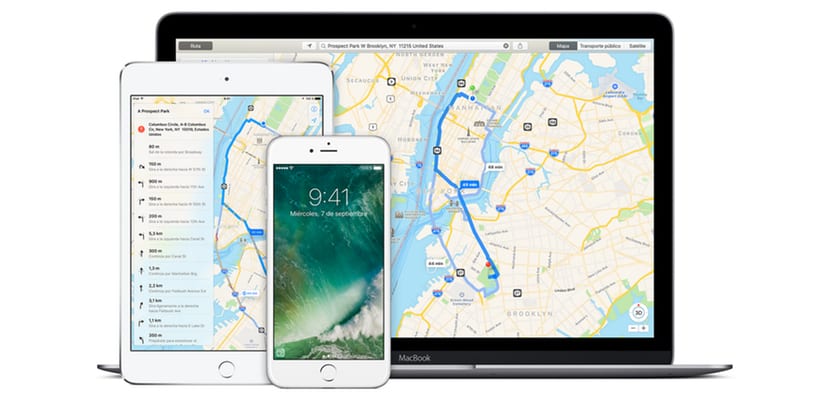
Isa ka ba sa mga gumagamit ng iyong iPhone bilang isang navigator ng GPS kapag nagmamaneho? Paborito ba ang application ng Maps? Kapag nagmamaneho ka patungo sa iyong patutunguhan, nais mo bang laging iwasan ang mga highway at tol? Dito sasabihin namin sa iyo kung paano palaging maiwasan ang dalawang kaso na ito kapag inilagay mo ang iyong iPhone sa dashboard ng kotse.
Ang pagpapasadya ng aming mga application at pag-andar na gagamitin namin sa aming kagamitan sa computer ay napakahalaga upang ganap na maiayos ang mga pagpapaandar nito sa aming mga pangangailangan. Kabilang sa mga pinaka ginagamit na pag-andar sa isang smartphone ay ang camera, pag-browse sa web at paggamit ng nabigasyon na app na tungkulin. Sa kaso ng Apple at ng iPhone nito mayroon kaming application ng Maps na na-install bilang default sa aming mga apple phone. At kung paano ito nangyayari sa ibang gamit, maaari rin naming ipasadya ang paggamit nito. Sa kasong ito ipapaliwanag namin kung paano mo dapat gawin upang maiwasan ang mga highway at tol sa iyong mga ruta.

Nais mong iwasan o nais na isama ang mga toll at highway sa iyong mga ruta, maaari kang magpasya. At na ang pagpipiliang ito ay palaging aktibo sa hinaharap na mga pamamasyal sa pamamagitan ng kotse. Kaya't magtrabaho tayo at ipaliwanag sa iyo, hakbang-hakbang, paano mo paganahin ang pagpipiliang ito at saan ito hahanapin:
- Pumunta sa "Mga Setting" ng iPhone
- Hanapin ang opsyong tumutukoy sa «Mga Mapa» at mag-click dito
- Pagkatapos ay dapat mong hanapin ang pagpipilian na nagpapahiwatig "Pagmamaneho at pag-navigate" at ipasok ito
- Makikita mo na ang mga unang pagpipilian na ipinapakita ay «Mga Tol» at «Mga Highway». Parehong sa ilalim ng seksyong "Iwasan". Tulad ng dati, ang parehong mga pagpipilian ay hindi pagaganahin. Ikaw ang bahala sa pagpapasya kung ano ang nais mong i-deactivate o buhayin
Pagkatapos nito Kailangan mo lamang pumili ng isang panimulang punto at isang punto ng pagdating —Mula sa point A hanggang point B. At depende sa iyong napili sa "Mga Setting", ang ruta ay magiging isang paraan o iba pa.
